Sut i Gael Netflix ar Deledu Di-Glyfar mewn eiliadau

Tabl cynnwys
Cefais fy nghyfareddu’n barhaus gan y datblygiadau a wnaed wrth wella eich profiad gwylio teledu gyda Smart TV.
Wrth redeg ein hoff lwyfannau OTT fel Netflix, Disney+, Hulu, a YouTube yn uniongyrchol ohono – cafodd Netflix a chill a dimensiwn cwbl newydd, iawn?
Ond roedd gen i deledu di-glyfar ar fy nwylo, a dim digon o gyllideb i afradlon ar uwchraddio.
Roedd gennym ni barti oriawr ar y gweill, ac roedd yr hen ffrindiau i gyd yn y dref ac yn chwilio am amser da.
Roedd tymor diweddaraf Money Heist wedi'i drefnu, ac ni allwn adael Mae cyfyngiadau teledu yn bwrw glaw ar ein parêd.
Dyna pan wnes i gofio'r holl hysbysebion ar chwaraewyr ffrydio cyfryngau ar y Rhyngrwyd, ac fe wnaeth fy nghyfareddu.
Fe wnes i wirio gyda fy ffrind sy'n deall technoleg am y manylebau, a gydag ychydig o ymchwil a buddsoddiad, nid oedd fy nheledu di-glyfar ymhell ar ôl un callach.
Dewisais Amazon FireStick, a darganfyddais ar unwaith y gorau o'r holl gydgrynwyr cyfryngol cyn belled â bod gen i danysgrifiad.
Ar ben hynny, doeddwn i ddim yn cael fy atal mwyach i'r arddangosfa ffôn 6”, am ddegfed o uwchraddiad teledu.
Y rhan orau? Mae'n ddatrysiad plwg a chwarae!
I Gael Netflix ar Deledu Di-Glywed, plygiwch ddyfais ffrydio ar-alw fel Apple TV neu Amazon FireStick i mewn i borth HDMI eich teledu, a lawrlwythwch Netflix o'r siop app. Yna gallwch chi fewngofnodi i'ch cyfrif Netflix.
Mae pob dyfais yn dod â'i set unigrywGwnaeth Network 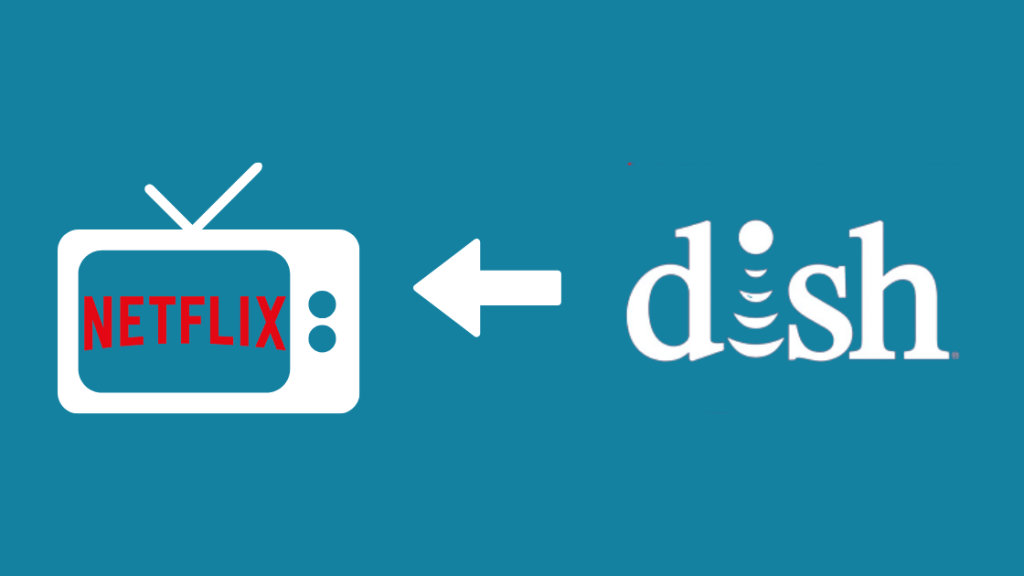
Dish sblash yn y gwasanaeth ffrydio ar-alw a dyma'r cyntaf i integreiddio apiau Netflix yn eu blychau pen set.
Ar ben hynny, gwnaeth y profiad defnydd cyffredinol o gynnwys gyfoethogi â'i gyfleustra.
Gallwch gael mynediad i'ch cyfrif Netflix o raglennu Dish trwy ddod o hyd iddo yn y brif ddewislen.
Dyma ganllaw cam wrth gam cyfan i sefydlu a phori Netflix -
- Pwyswch y botwm Dewislen ar eich teclyn anghysbell (neu'r botwm Cartref ddwywaith)
- Dewiswch yr ap Netflix a mewngofnodwch i'ch cyfrif
Gallwch fanteisio ar dreial chwe mis am ddim ar gyfer Netflix os ydych chi'n gwsmer newydd.
Cael Netflix ar Deledu Di-Glyfar drwy Gysylltu Gliniadur gan Ddefnyddio HDMI
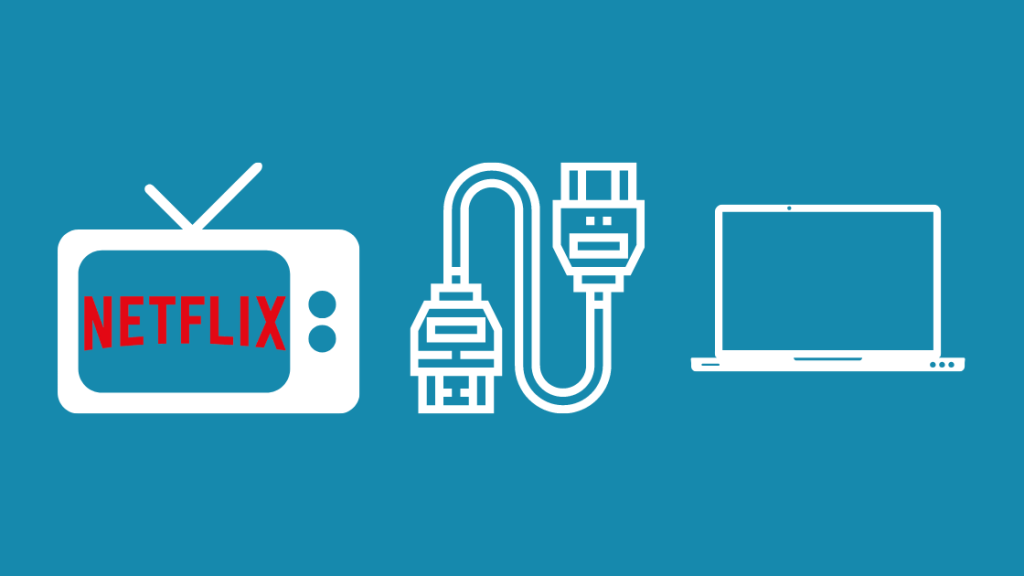
Os ydych chi'n gyfarwydd â defnyddio gliniadur ar gyfer Netflix, ni fydd angen unrhyw ymdrech ychwanegol ar y datrysiad hwn.
Gallwch gysylltu'r teledu â'ch gliniadur gan ddefnyddio cebl HDMI.
Gall drosglwyddo data sain a gweledol, ac mae'r sgrin deledu yn gweithredu fel dangosydd allanol ar gyfer y gliniadur.
Bydd angen i'r teledu gael mewnbwn HDMI, tra bod angen allbwn HDMI ar eich gliniadur.
Fodd bynnag, ni ddylai achosi problem oni bai eich bod yn berchen ar rai o'r fersiynau Macbook hŷn.
Os na allwch ddefnyddio porthladd HDMI mewn gwirionedd, prynwch addasydd Mini DisplayPort neu Thunderbolt-to-HDMI .
Dyma'r camau i gysylltu eich teledu nad yw'n Smart i'ch gliniadur –
- Defnyddiwch gebl HDMI i gysylltu'r ddaudyfeisiau
- Ar eich teledu, agorwch y gosodiadau mewnbwn i osod y ffynhonnell i HDMI (wedi'i labelu'n aml - HDMI 1, HDMI 2). Gallwch bwyso 'Source' neu 'Input' ar eich teclyn rheoli o bell i wneud y newid.
- Dylech weld sgrin eich gliniadur wedi'i thaflunio ar y teledu ar gysylltiad llwyddiannus.
- Nawr gallwch gael mynediad Netflix yn defnyddio'r porwr gwe ar eich gliniadur a ffrydio cynnwys fel arfer.
Wrth ddefnyddio'r gliniadur i ffrydio Netflix, mae'n bosibl y byddwch yn wynebu problem gyda'r allbwn sain.
Os ydych yn dal i fod clywed y sain o'r seinyddion gliniaduron yn lle'r teledu, dyma'r camau sydd angen i chi eu dilyn -
- Rhowch 'Rheoli Dyfeisiau Sain' yn y Bar Chwilio ar eich bar tasgau, a'i agor
- O dan y tab Playback, cliciwch ddwywaith ar yr opsiwn allbwn teledu
Nawr fe ddylech chi gael y profiad theatr cyfan wrth ffrydio.
Ar ben hynny, y gorau am y dull hwn – nid oes angen i chi fuddsoddi mewn dyfais ffrydio ar wahân!
Cael Netflix ar Deledu Di-Smart Gan Ddefnyddio Ffôn Clyfar

Efallai mai castio yw'r opsiwn mwyaf rhad ar y rhestr, yn bennaf oherwydd bod angen dim byd ond cysylltiad rhyngrwyd cryf. bodlon iddo.
Sicrhewch fod eich ffôn a'ch teledu yn defnyddio'r un Wi-Fi.
Ond byddwn yn dweud tra bod y ddwy broses yn gyfleus, mae ganddo ofyniad penodol - bydd angen Chromecast adeiledig arnoch i cast Netflixcynnwys i'ch teledu o'ch ffôn.
Mae ar gael fel arfer ar deledu a weithgynhyrchir gan Philips, Sharp, Soniq, Sony, Toshiba, neu Vizio.
Dyma'r camau y mae angen i chi eu dilyn os yw'n barod gennych -
- Agorwch eich cyfrif Netflix ar eich ffôn
- Dylech ddod o hyd i'r eicon Cast ar y naill neu'r llall gornel dde isaf neu uchaf eich sgrin.
- Tapiwch arno, a dewiswch eich teledu i'w gastio
- Nawr rydych chi'n chwarae ffilm neu sioe yn uniongyrchol o'ch ffôn.
Bydd gennych hefyd opsiynau ailddirwyn, saib neu newid sain yn barod o'ch ffôn - fel bod eich ffôn yn gweithio fel teclyn rheoli o bell.
Ar ben hynny, mae sgrin-ddarllediadau ar gael i ddefnyddwyr Android ac iOS.
Cael Netflix ar Deledu Di-Glyfar Gan Ddefnyddio PlayStation 4

Os ydych chi'n digwydd bod yn berchen ar PlayStation 4 neu PlayStation 4 Pro, yna edrychwch dim pellach am eich anghenion Netflix.
Y cyfan sydd angen i chi ei wneud yw lawrlwytho'r ap i gael mynediad at yr holl gynnwys teledu a ffilm sydd ar gael ar Netflix.
Os na allwch ddod o hyd i'r ap yn unol â'r cyfarwyddiadau yn y camau isod, ceisiwch ei edrych i fyny ar yr ap 'Movies/TV' ar y siop PlayStation.
Dyma'r camau i'w dilyn i osod Netflix i fyny -
- Dewch â'r sgrin gartref ar eich PS trwy wasgu y botwm 'PS' ar eich rheolydd.
- llywio i'r teledu & Fideo, dewiswch yr eicon Netflix, a dewiswch yr opsiwn Lawrlwytho.
- Defnyddiwch eich manylion cyfrif PS i gwblhau'r broses a'r gosodiad
- Ar ôl gosod, byddwchyn dod o hyd i Netflix yn y 'TV & Adran fideo
- Nawr gallwch gysylltu â'ch cyfrif Netflix ar eich PS a'r prosiect ar y teledu
Os na allwch gael mynediad i'r teledu & Adran fideo, gwnewch yn siŵr eich bod ar eich cyfrif PSN
Nid oes angen i deyrngarwyr PS3 deimlo eu bod wedi'u gadael allan chwaith gan fod Netflix ar gael ar y siop Playstation am ddim.
Cael Netflix ar Deledu Di-Glyfar yn Defnyddio Xbox One

Fel PlayStation, mae Microsoft hefyd yn galluogi defnyddwyr Xbox 360 ac Xbox One i ddefnyddio eu cyfrif rhwydwaith Xbox i gysylltu â Netflix.
Er nad yw consolau gemau yn rhad o'u cymharu â ffrydio dyfeisiau, mae'n debyg nad ydych chi'n berchen ar un ar gyfer cynnwys Netflix.
Mae'n fwy o wasanaeth ychwanegol, sydd ar gael am ddim.
Dyma'r camau i'w dilyn ar eich Xbox One (mae gan gamau ychydig o amrywiad ar gyfer Xbox 360) -
- Ar eich Sgrin Cartref, llywiwch i Store trwy sgrolio i lawr
- Yn yr adran Apiau, dylech ddod o hyd i Netflix
- Gosod a lansio'r ap
- Gan ddefnyddio mewngofnodi aelod, gallwch ddefnyddio'ch manylion Netflix i gael mynediad i'ch cyfrif ar eich Xbox.
- Dewiswch 'Mewngofnodi', ac rydych chi'n barod
Syniadau Terfynol ar Gael Netflix ar Deledu Di-Glyfar
Nawr, wrth gwrs, ni allwch 'ffrydio' cynnwys Netflix heb gysylltiad rhyngrwyd ... ond mae ffordd o gwmpas y cyfyngiad hwnnw –
- Mae angen i chi gael mynediad at Wi-Fi cyhoeddus, fel y rhai siopau coffi neu fynd ar eich cymydogrhwydwaith (gyda chaniatâd, wrth gwrs).
- Lawrlwythwch y cyfryngau i'ch cyfrif Netflix a chael mynediad ato i'w wylio all-lein.
Gallwch hefyd geisio defnyddio Nintendo Wii ar gyfer eich anghenion Netflix.
Mae'r rhan fwyaf o gonsolau cenhedlaeth nesaf yn cynnig ffrydio cyfryngau trwy apiau y gellir eu lawrlwytho am ddim.
Y cyfan sydd ei angen arnoch chi yw tanysgrifiad Netflix.
Gallwch Chi hefyd Fwynhau Darllen:
- Mae Netflix yn Dweud Mae Fy Nghyfrinair yn Anghywir Ond Ddim: SEFYDLOG
- Netflix Yn Cael Trafferth yn Chwarae Teitl: Sut i Drwsio mewn eiliadau
- Faint o Ddata Mae Netflix yn Defnyddio i Lawrlwytho? <9
Cwestiynau Cyffredin
A oes angen y Rhyngrwyd ar Netflix?
Mae ffrydio cynnwys Netflix yn gofyn am gysylltiad rhyngrwyd a lled band uwch fyth ar gyfer ansawdd fideo 4K. Fodd bynnag, gallwch lawrlwytho sioeau a ffilmiau i'ch dyfais i'w gwylio all-lein.
Tybiwch eich bod yn lawrlwytho’r tymor ‘Stranger Things’ diweddaraf ar eich gliniadur. Yna, gallwch ei gysylltu â'r teledu gan ddefnyddio cebl HDMI.
Faint mae Tanysgrifiad Netflix yn ei Gostio?
Y cyfraddau misol safonol ar gyfer gwahanol gynlluniau Netflix yw -
- Sylfaenol – $8.99 y mis
- Safonol – $13.99 y mis
- Premiwm – $17.99 y mis
A oes angen dysgl loeren arnaf ar gyfer Netflix?<19
Bydd angen cysylltiad rhyngrwyd arnoch yn bennaf ar gyfer mynediad Netflix, ni waeth pa ddatrysiad rydych chi'n ei ddewis ar gyfer ffrydio.
Fel arall, mae dysgl lloeren yn hanfodol ar gyfer yRhwydwaith dysgl a darparwyr gwasanaeth DTH eraill, ond nid oes ganddo ddim i'w wneud â Netflix.
o ymarferoldeb i'r bwrdd, a byddwn yn trafod yn helaeth ar eu galluoedd.Ar ben hynny, byddwn hefyd yn archwilio ychydig o atebion amgen nad oes angen buddsoddi mewn dyfais ffrydio arnynt.
Ond yn gyntaf, byddwn yn cymryd eiliad i roi persbectif ar sut mae dyfeisiau ffrydio a chastio yn gallu trawsnewid eich profiad gwylio am byth.
Allwch chi gael Netflix ar Deledu Di-Smart heb Gysylltu Dyfais Allanol?
Ateb hir yn fyr – na.
Fodd bynnag, mae hynny'n newid os ydych chi'n ystyried uwchraddio o'r teledu Di-Smart hŷn i un Clyfar gyda chysylltedd rhyngrwyd cynhenid a galluoedd ffrydio Netflix.
Ond mae yna ddewisiadau amgen llawer llai cost-ddwys na cynnig y rhan fwyaf o nodweddion Smart TV heb losgi twll yn eich poced.
Dyna lle mae'r dyfeisiau ffrydio, sef Apple TV, Amazon Fire Stick, a Roku, yn ffynnu.
Mae yna opsiynau castio di-wifr yn Chromecast hefyd.
Unwaith eto, os yw buddsoddiad mewn dyfais ffrydio yn ymddangos yn ormodol i chi - plygiwch eich gliniadur a'i redeg gyda'r teledu fel arddangosfa allanol wedi'i gysylltu trwy HDMI.
Trosi eich Teledu Di-Smart yn Deledu Clyfar

Mae gennych ddau opsiwn realistig i ddatgloi'r Netflix ar y profiad teledu nad yw'n glyfar, a'r ddau angen dyfais allanol i drosi eich Teledu Normal yn Deledu Clyfar.
- Bydd angen i chi fuddsoddi mewn dyfais neu gyfrwng ffrydioaddasydd
- Gallwch drosoledd eich gliniadur, ffôn clyfar, neu gonsolau gemau cenhedlaeth nesaf fel Xbox One neu PS4
Ar ben hynny, rydych chi'n cael mynediad llawn i wasanaethau'r platfform, yn debyg i'r hyn roeddech chi'n arfer ei wneud ar ffonau symudol neu apiau gwe, gan ganiatáu i chi gysylltu'ch Teledu Di-Glyfar â Wi-Fi.
Ac eithrio, mae'r rhan fwyaf o opsiynau ffrydio a chastio hŷn yn cynnwys set o lwyfannau sydd wedi'u gosod ymlaen llaw, ac ni allwch gael mynediad i wefannau eraill y tu allan iddynt.
Gweld hefyd: Blwch Cebl Xfinity Ddim yn Gweithio: Trwsio HawddAr y llaw arall, dyfeisiau mwy newydd fel Apple TV 4 neu Amazon Fire Stick Pecyn gwasanaethau storfa ap, gan rymuso defnyddwyr i addasu ac ehangu eu llyfrgell ap.
Cael Netflix ar Deledu Di-Smart Gan Ddefnyddio Apple TV
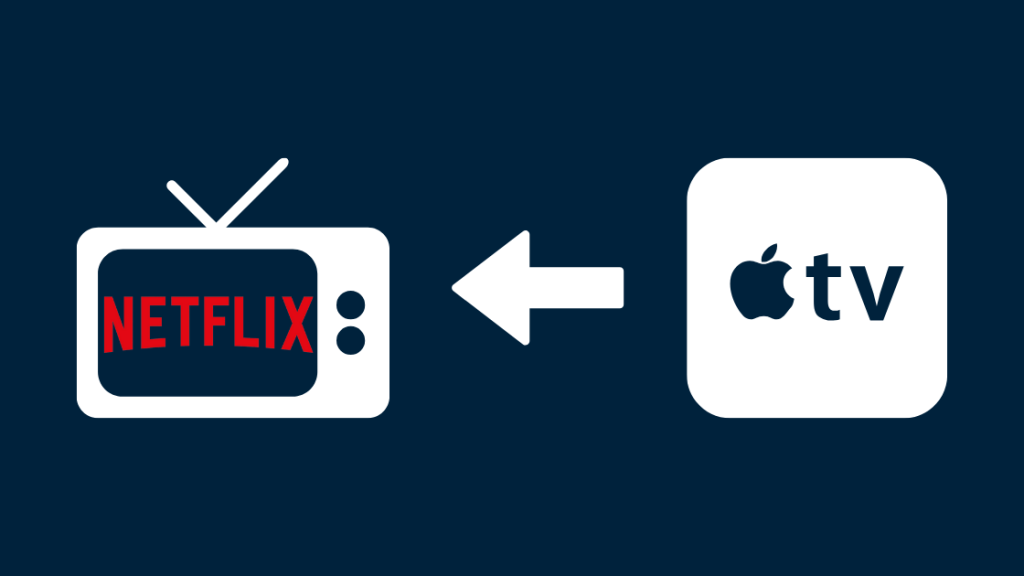
Apple TV yw'r dechnoleg cynnig cawr i'r farchnad ffrydio ar-alw, sy'n dod â chynnwys cynhyrchu gwreiddiol Apple ynghyd â mynediad i sioeau o Netflix a Hulu.
Yn y bôn mae'n casglu cynnwys cyfryngau o'r llwyfannau OTT ac yn ei arddangos ar unrhyw deledu.
Croesawodd y cartref Americanaidd ecosystem Apple, a gallai'r ddyfais ffrydio fod yn ychwanegiad gwych i'ch casgliad.
Mae sefydlu'r ddyfais yn cymryd tua munud gan ei fod yn chwarae plwg a chwarae.
Yn gyntaf, cysylltwch yr Apple TV â'ch porthladd HDMI a defnyddiwch y teclyn anghysbell i ddilyn y cyfarwyddiadau ar y sgrin.
Unwaith y byddwch ar-lein, rydych yn dda i ffrydio.
Gallwch redeg Netflix ar yr Apple TV, ond mae'r broses ychydig yn wahanol yn dibynnu ar eich fersiwn.
Er enghraifft, mae’r modelau hŷn, sef Apple TV 2 ac Apple TV 3, yn cynnwys ap Netflix mewnol.
Mae ffrydio Netflix arnynt yn eithaf syml -
- Dewislen Agored
- Llywiwch i'r Ap
- Mewngofnodwch a mwynhewch
Er y gallai fod yn gyfleus, mae'n cyfyngu ar y gallu i addasu'r llyfrgell apiau a mynediad ychwanegol i apiau nes bod Apple yn penderfynu diweddaru'r firmware a chynnwys mwy o lwyfannau.
Apple TV 4 a TV4K yw'r diweddaraf datganiadau sy'n dod gyda mynediad i'r siop app. Dyma'r camau i ddefnyddio Netflix arno -
- Agorwch yr App Store a llwytho i lawr Netflix
- Ar ôl ei osod yn llwyddiannus, lansiwch yr ap
- Gallwch fewngofnodi i eich cyfrif gan ddefnyddio'ch tystlythyrau Netflix
Mae'n hanfodol nodi bod Apple TV 4k yn cynnig ffrydio 4K Ultra HD yn unig. Fel arall, bydd angen i chi setlo ar gyfer 1080p Llawn HD.
Cael Netflix ar Deledu Di-Smart Gan Ddefnyddio Roku

Fel yr Apple TV, mae Roku yn cynnig gwasanaethau ffrydio ar-alw yn tri amrywiad – bocs Robu, ffon ffrydio, neu Roku TV.
Gallwch ddefnyddio Roku ar Deledu Di-Glyfar drwy gysylltu eich dyfais Roku â'r teledu gan ddefnyddio Cebl HDMI. Gallwch ddefnyddio addaswyr addas os nad oes gan eich teledu borthladd HDMI.
Ar gyfer dyfeisiau Roku 4K, fel y Roku 4 neu Premiere+, rwy'n argymell yn gryf eich bod yn prynu cynllun rhyngrwyd lled band uchel a HDCP 2.2 gydnaws Porthladd HDMI (y gallwch chi ddod o hyd iddoar y label) i gefnogi cynnwys wedi'i amgodio HDR.
Yn ogystal, unwaith y bydd eich dyfais Roku yn weithredol, bydd angen cyfrif Roku arnoch i fynd ymlaen.
Os ydych chi'n berchen ar fodel Roku 1 neu fwy newydd, dyma gamau i'w dilyn -
- Ar y sgrin Cartref, ewch i Hafan, a'r Netflix
- Dewiswch Mewngofnodwch ar dudalen lanio Netflix
- Mewngofnodwch i'ch cyfrif
Nawr rydych chi'n barod i bori trwy Netflix gan ddefnyddio Roku.
Mae'r camau ychydig yn wahanol ar gyfer pobl hŷn Dyfeisiau Roku –
- llywiwch i Cartref ac yna Netflix, ar y brif sgrin Cartref
- Dylech dderbyn anogwr yn dweud, 'Ydych chi'n aelod o Netflix?' Dewiswch 'Ydw'
- Fe welwch god yn ymddangos ar y sgrin. Dyma'r cod actifadu ar gyfer Netflix
- Rhowch y cod i'ch gwefan Netflix
- Mae eich Netflix yn barod ar eich teledu trwy Roku
Rhag ofn na allwch ddod o hyd i Netflix yn y Cartref, dyma beth sydd angen i chi ei wneud -
- Agorwch y Roku Channel Store ac i'r 'Ffrydio Sianeli'
- llywiwch i'r Ffilmiau & Categori teledu
- Dewiswch Netflix ac yna 'Ychwanegu Sianel'
- Defnyddiwch yr opsiwn 'Go to Channel' i gychwyn Netflix
Sylwch fod Roku wedi terfynu cefnogaeth Netflix ar y dyfeisiau canlynol o 1 Rhagfyr 2019 ymlaen -
- Roku 2050X
- Roku 2100X
- Roku 2000C
- Roku HD Player
- Roku SD Player
- Roku XR Player
Cael Netflix ar Deledu Di-Smart Gan ddefnyddio Chromecast

Mae Chromecast yn defnyddio eichcysylltiad rhyngrwyd cartref a ffôn clyfar i ddod â chynnwys amlgyfrwng i'ch teledu. Tra bod Chromecast yn gweithio heb Rhyngrwyd, bydd angen cysylltiad rhyngrwyd gweithredol arnoch i ffrydio sioeau Netflix i'ch Teledu Di-Glyfar
Gweld hefyd: Sut i Newid Cydraniad Ar Samsung TV: Canllaw ManwlMae'r Chromecast yn cynnwys gwahanol amrywiadau chwaraewr cyfryngau ffrydio ar-alw gyda gweithdrefn osod sylfaenol debyg.
Dyma'r camau i sefydlu'ch Chromecast -
- Plygiwch y ddyfais i borth HDMI eich teledu
- Lawrlwythwch a gosodwch ap Google Home ar eich ffôn clyfar.
- Sicrhewch fod y Chromecast a'ch ffôn clyfar yn defnyddio'r un cysylltiad Wi-Fi
- Agorwch ap Google Home ar eich ffôn ac ychwanegwch Chromecast fel y ddyfais newydd
Yna dilynwch y camau i danio Netflix ar eich teledu -
- Lansiwch Netflix ar eich ffôn a dewiswch y cynnwys rydych chi am ei wylio
- Unwaith y bydd yn dechrau chwarae, fe welwch eicon Cast ar gornel dde uchaf y fideo
- Dewiswch y ddyfais Chromecast o'r rhestr
- Dylai'r cynnwys ar eich ffôn ddechrau ffrydio ar y teledu trwy'r Chromecast
Gwahaniaeth amlwg rhwng Chromecast a'r opsiynau a grybwyllwyd yn gynharach yw'r teclyn rheoli o bell.
Yma, eich ffôn clyfar yw'r teclyn rheoli o bell, ac rydych chi'n castio'r cynnwys.
Gallwch chi hefyd wneud pethau cŵl fel diffodd y teledu gyda'ch Chromecast, gan ddefnyddio HDMI-CEC.<1
Cael Netflix ar Deledu Di-Smart Gan Ddefnyddio Amazon FireStick
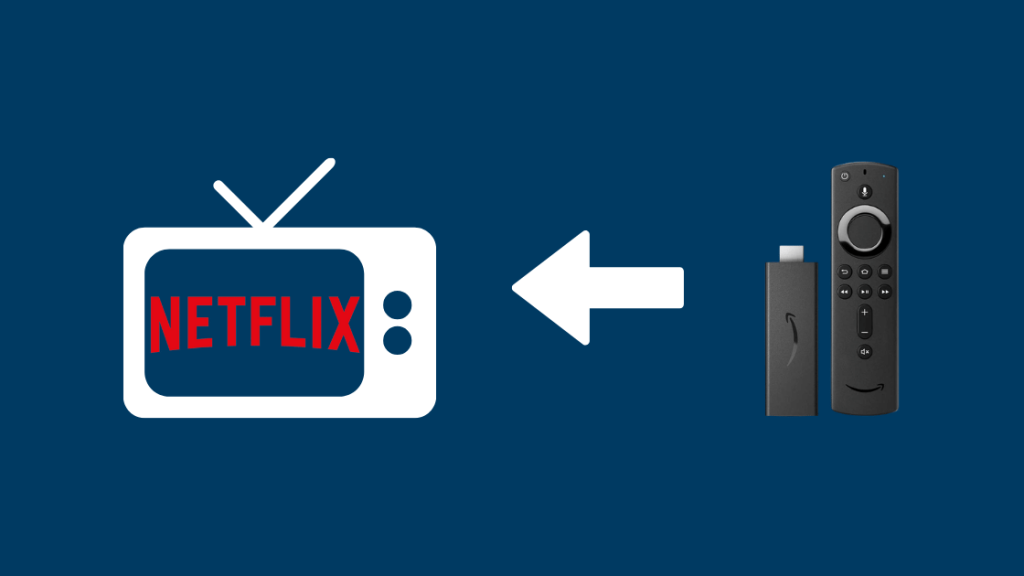
Gwnaeth Amazon sblash yn y farchnad chwaraewr cyfryngau ffrydio cystadleuol gyda'u Fire Stick.
Mae angen i chi ei blygio i mewn i'r porthladd HDMI a'i gyrchu gan ddefnyddio'ch cyfrif Amazon i osod i fyny'r ddyfais.
Maent yn eithaf amlbwrpas, a gallwch ddefnyddio Fire Stick ar eich cyfrifiadur, yn ogystal â'ch Teledu Di-Glyfar.
Byddwch yn dawel eich meddwl, nid oes angen yr aelodaeth Prime arnoch i gael mynediad i Netflix, a bydd y cyfrif rhad ac am ddim yn ddigon.
Dyma'r camau i gael mynediad at Netflix ar y Fire Stick -
- Sicrhewch eich bod ar y Sgrin Cartref. Os na, defnyddiwch y bar llywio ar ei ben i ddod o hyd i'ch ffordd, neu pwyswch y botwm Cartref ar eich teclyn anghysbell.
- Defnyddiwch yr opsiwn Chwilio a rhowch 'Netflix' (bydd awgrymiadau awtomatig yn eich helpu)
- Dewiswch Netflix o'r canlyniadau chwilio
- Lawrlwythwch Netflix oni bai eich bod eisoes wedi ei osod. Yna bydd gennych yr opsiwn i'w agor.
- Dewiswch yr opsiwn Mewngofnodi gan ddefnyddio manylion eich cyfrif Netflix
- Ar ôl i chi fewngofnodi'n llwyddiannus, byddwch yn hapus yn ffrydio.
Cael Netflix ar Deledu Di-Glyfar Gan Ddefnyddio Xfinity X1
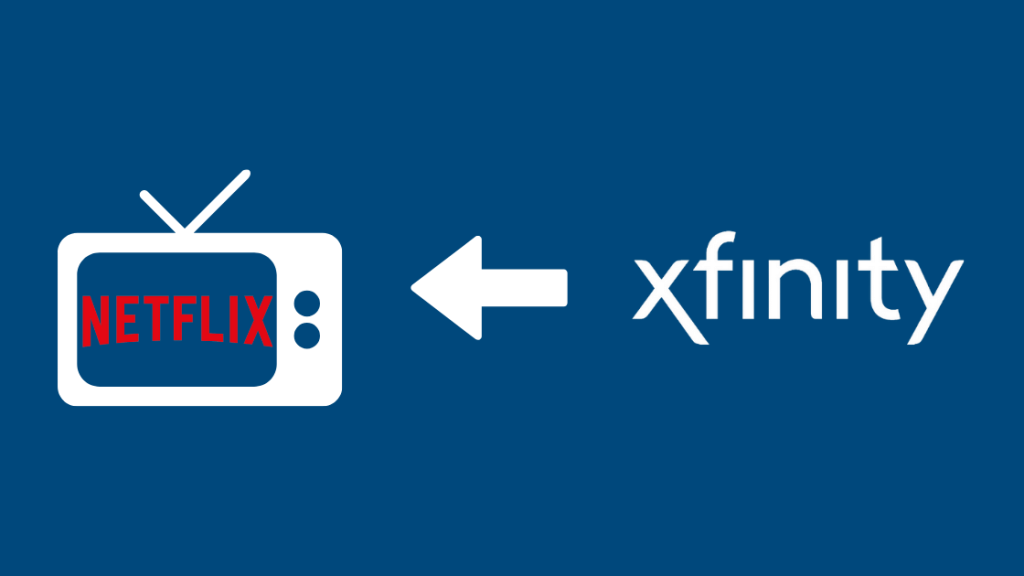
Gan symud ymlaen o'r pedwar gwasanaeth ffrydio a chastio cyfryngau blaenllaw a drafodwyd hyd yn hyn, gallwch gael mynediad i Netflix gan ddefnyddio'ch blwch teledu a'ch darparwyr rhwydwaith cebl.<1
Mae Xfinity X1 a Xfinity Flex yn caniatáu rhaglennu Netflix.
Fodd bynnag, mae'n wasanaeth gwerth ychwanegol, a bydd angen cysylltiad rhyngrwyd Xfinity arnoch chi. Mae gan Xfinity Blast sawl uncynlluniau rhyngrwyd cap uchel y gallwch chi eu gweld.
Canfûm fod pecyn Xfinity gyda Netflix am bris rhesymol.
Ar ôl i chi danysgrifio i'r pecyn, mae'r gweddill yn eithaf syml -
- Cyrchwch Netflix o ddewislen ap 4 X1
- Cliciwch ar 'Cychwyn Arni'<9
- Os oes gennych yr un e-bost ar gyfer Xfinity X1 a Netflix, gallwch gysylltu'r ddau gan ddefnyddio 'Cysylltwch y cyfrif Netflix hwn.'
- Rhowch eich cyfrinair Netflix ar y sgrin nesaf
- Os rydych yn defnyddio cyfeiriad e-bost gwahanol ar gyfer Netflix, rhowch ef â llaw i fewngofnodi a mwynhewch
Bydd Comcast yn bilio eich costau tanysgrifio Netflix.
Os gwelwch nad yw Netflix yn gweithio ar Xfinity, ceisiwch ei ailgychwyn, neu glirio'ch storfa.
Fel arall, gallwch osod opsiwn talu'n uniongyrchol gyda Netflix. Ond mae'r taliadau'n aros yr un fath.
Cael Netflix ar Deledu Di-Smart Gan ddefnyddio Fios TV

Daeth Verizon â Netflix i Fios TV, lle gallwch chi ei integreiddio â'r blwch teledu.
Dylwn i ddweud wrthych yn syth oddi ar yr ystlum bod y gwasanaeth yn berthnasol i Fios TV Multi-Room DVR Enhanced neu Premium Service.
Felly, ystyriwch uwchraddio'ch cynllun i ddefnyddio gwasanaethau Netflix.
Dyma'r pethau y bydd eu hangen arnoch chi -
- Cyfrif Netflix
- Fios Rhyngrwyd
- Blwch pen set Fios Cydnaws
Nawr dyma'r camau i danio Netflix ar eich teledu arferol -
- Ewch i sianel 838
- Ar eich teclyn anghysbell, pwyswch y botwm Widgets
- FindNetflix ar y carwsél ap.
- Lawrlwythwch a'i osod, yna mewngofnodi gyda'ch tystlythyrau Netflix
- Mwynhewch gynnwys di-dor yn syth ar eich teledu am bremiwm bach
Cael Netflix ar Deledu Di-Glyfar gan Ddefnyddio Sbectrwm

Os ydych yn defnyddio Sbectrwm ar gyfer defnydd cynnwys, gallwch gael mynediad at Netflix gydag ychydig o gliciau.
Dyma beth sydd angen i chi ei wneud gwneud -
- Cliciwch ar y botwm dewislen ar eich teclyn rheoli o bell
- Dewiswch 'App'
- Ewch i Netflix a mewnbynnu OK o'ch teclyn rheoli o bell
- Defnyddiwch eich tystlythyrau Netflix i fewngofnodi, ac rydych i gyd yn barod
Gallwch hefyd gael mynediad at Netflix drwy fynd i sianel 2001 neu 1002.
Gallwch naill ai ddechrau tanysgrifiad newydd yn syth o Sbectrwm neu parhewch i ddefnyddio'ch cyfrif presennol trwy fewngofnodi.
Cael Netflix ar Deledu Di-Smart Gan Ddefnyddio DirecTV
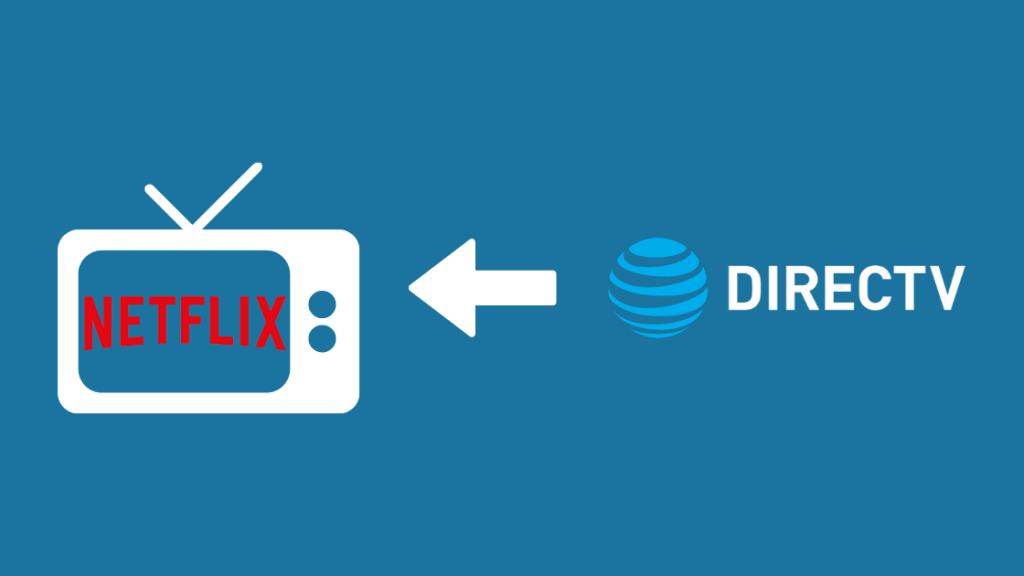
Mae DirectTV yn dod ag amrywiol sianeli teledu byw ac apiau ar-alw i'ch teledu , ac nid yw Netflix yn eithriad.
Mae'r opsiwn AT&T TV yn wasanaeth gwerth ychwanegol y gallwch ei gynnwys ar ben eich pecyn DirecTV presennol.
Mae'n dod â chynnwys ar-alw i'ch teledu y gallwch ei gyrchu gan ddefnyddio'ch blwch pen set.
Yn ddelfrydol, gallwch lawrlwytho Netflix o'r siop apiau teledu oni bai ei fod wedi'i gynnwys ymlaen llaw eich dyfais.
Nid yw sefydlu Netflix yn cymryd mwy na munud, oherwydd gallwch fewngofnodi gan ddefnyddio'ch tystlythyrau Netflix a dechrau binging ar unwaith.

